如何用U盤裝WinXP系統(tǒng)?U盤裝XP系統(tǒng)教程
許多老用戶的老電腦,由于配置等問題只能安裝WinXP系統(tǒng)。但是許多用戶WinXP系統(tǒng)由于出現了藍屏等問題無法正常的進入到電腦系統(tǒng)中,那么我們只能利用U盤來重裝電腦系統(tǒng)了。今天小編就帶著大家來一起看看怎么使用U盤重裝WinXP系統(tǒng)吧!

一、準備工作
1、一個空的U盤4G大小
2、一臺正常能上的電腦(windows系統(tǒng))
3、下載好吧啦網裝機大師工具
二、U盤啟動盤制作
1、打開軟件,鼠標選擇【U盤啟動盤】點擊。
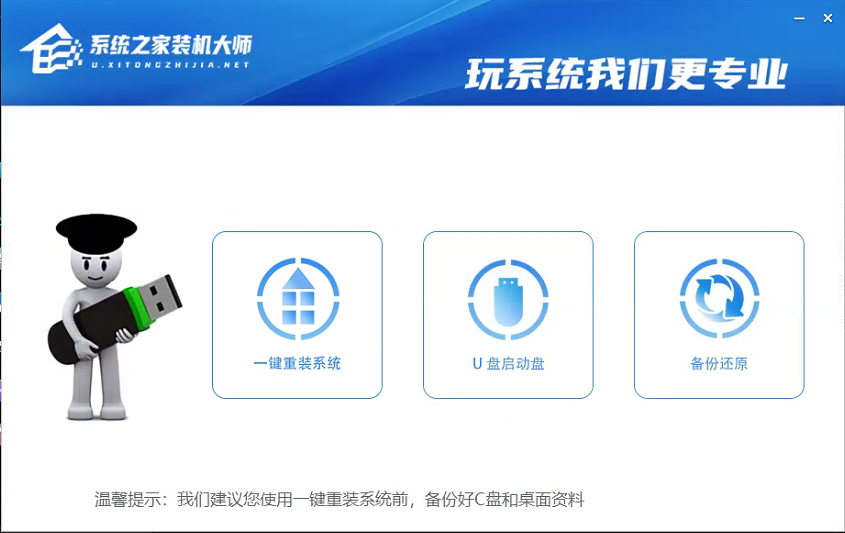
2、進入界面后,無需更改格式,默認格式即可,然后點擊【開始制作】。
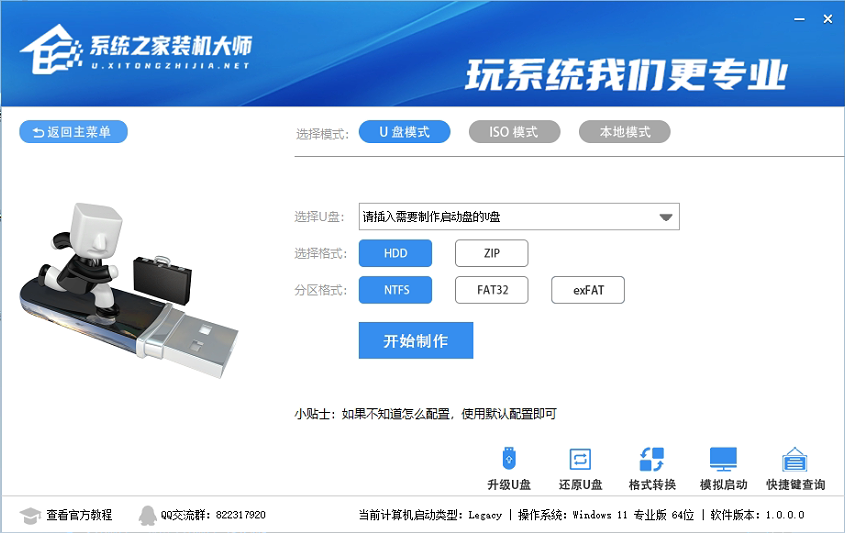
3、等待PE數據下載完畢。
注意:如果長時間卡在PE數據下載無進度,需要手動刪除D盤中的【U裝機】【Zjds】兩個文件夾,然后下載最新版的好吧啦網裝機大師,重啟運行。
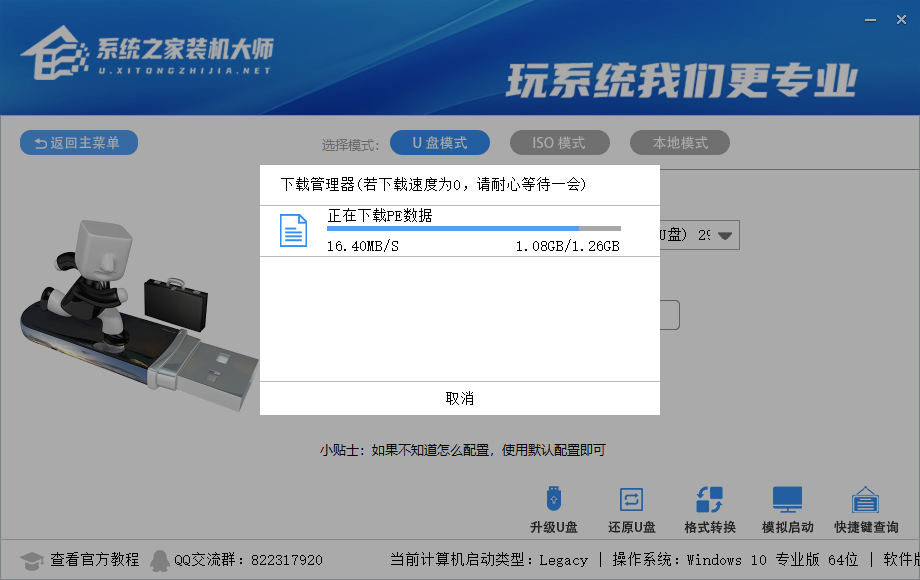
4、PE數據下載完畢后,軟件會進行一些提示,全部按確定即可。
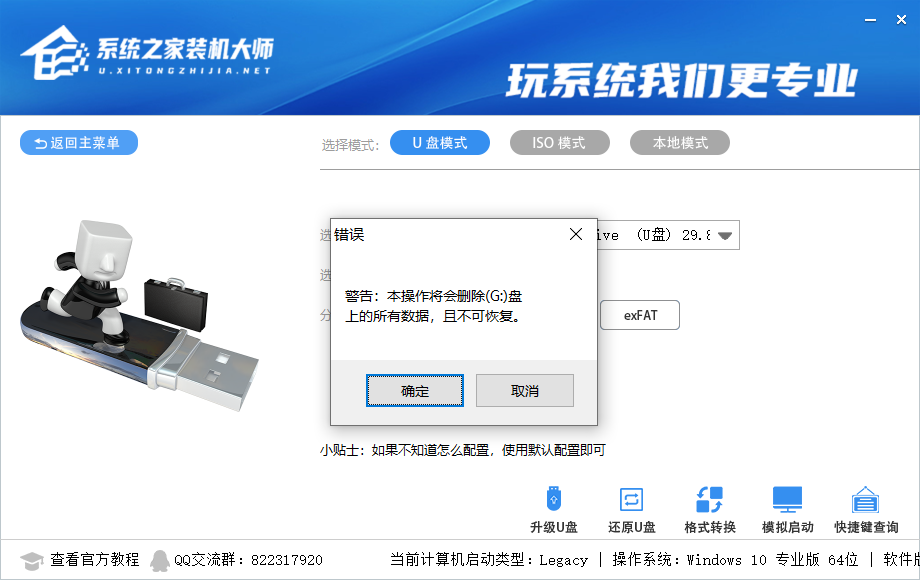
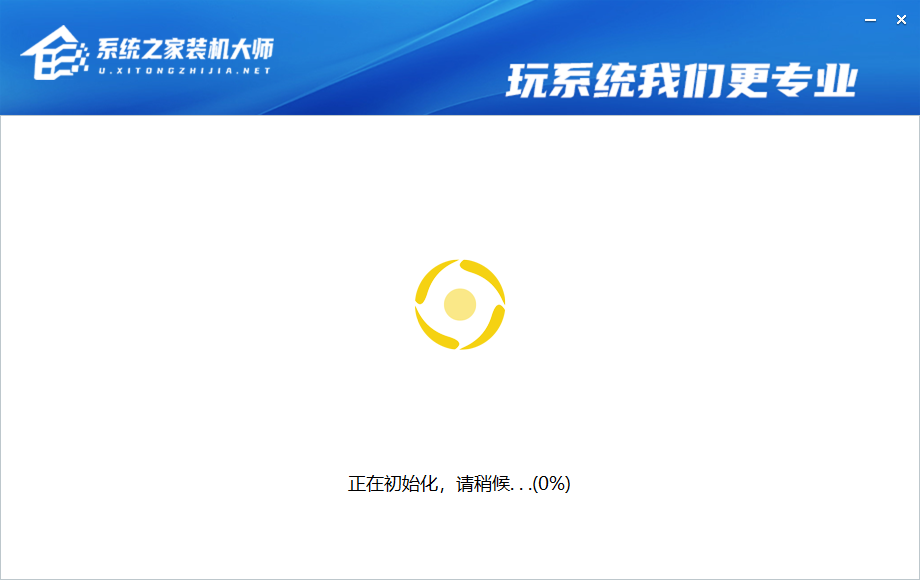
5、系統(tǒng)U盤啟動盤制作完畢后,請嘗試使用右下角的模擬啟動-BIOS啟動,查看U盤啟動盤制作成功,顯示以下界面則代表制作成功,否則制作失敗。
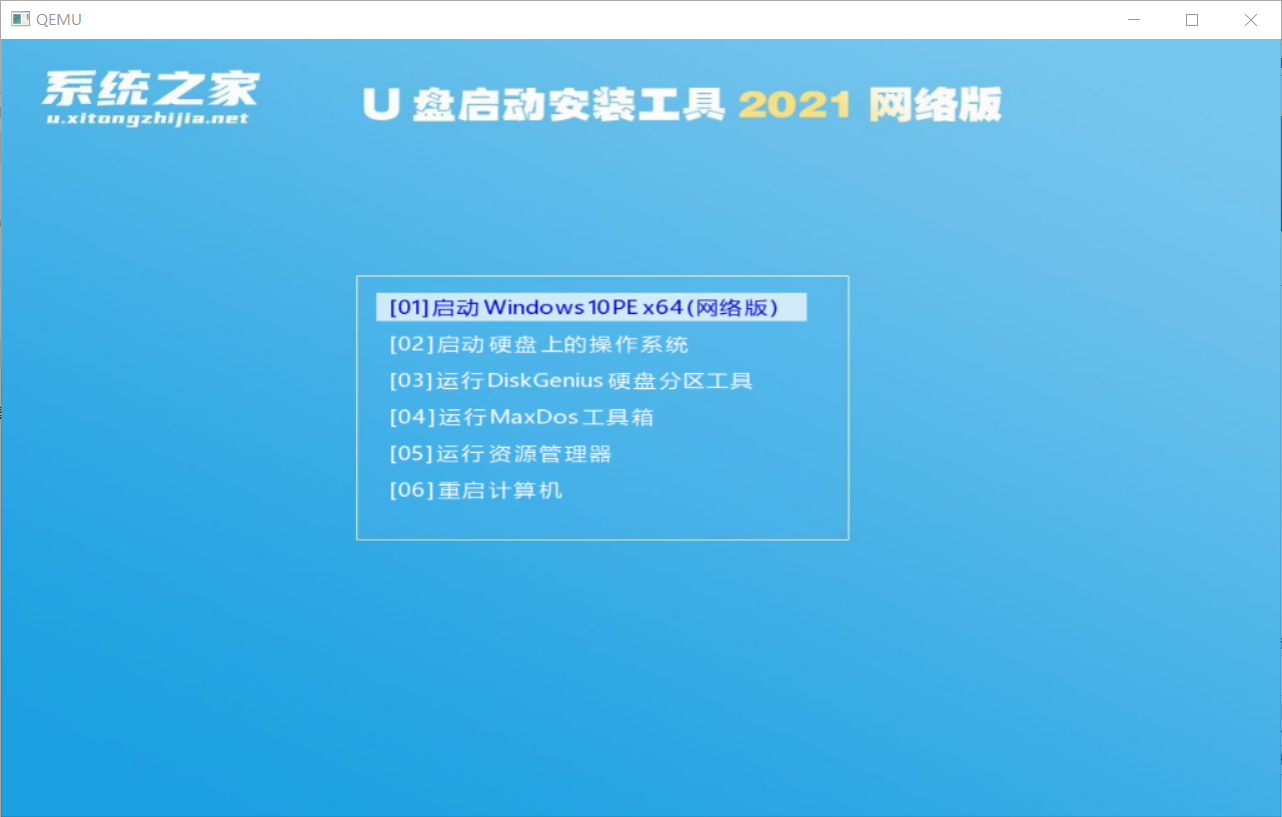
三、安裝步驟
(一)下載系統(tǒng)
下載Ghost WinXP系統(tǒng)鏡像,將【系統(tǒng)鏡像】下載到U盤啟動盤中即可。
(二)重啟系統(tǒng),按啟動項選擇【快捷鍵】進入好吧啦網裝機大師PE界面
當我們按快捷鍵后會彈出一個窗口,窗口里面會有幾個選擇,我們要找到并按上下方向鍵“↑↓”選擇到u盤,然后按回車鍵進入好吧啦網裝機大師主界面!(一 般我們選擇的時候可以看下其中一個選項是有關USB或者您u盤的品牌的英文名稱,那便是我們的u盤了!)
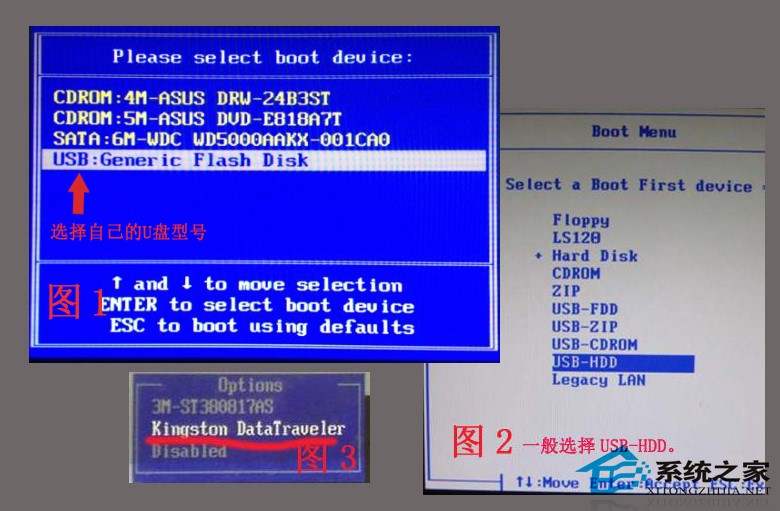
至于一鍵進入U盤啟動的示例教程,小編就不詳述了。
因為不同的電腦,一鍵進入的快捷鍵也可能不一樣。所以小編整理了各種品牌主板一鍵進入好吧啦網裝機大師PE界面的快捷鍵,我們可以在下面的列表中查找自己相應的主板品牌,然后就可以看到該主板的一鍵啟動好吧啦網裝機大師的熱鍵了。
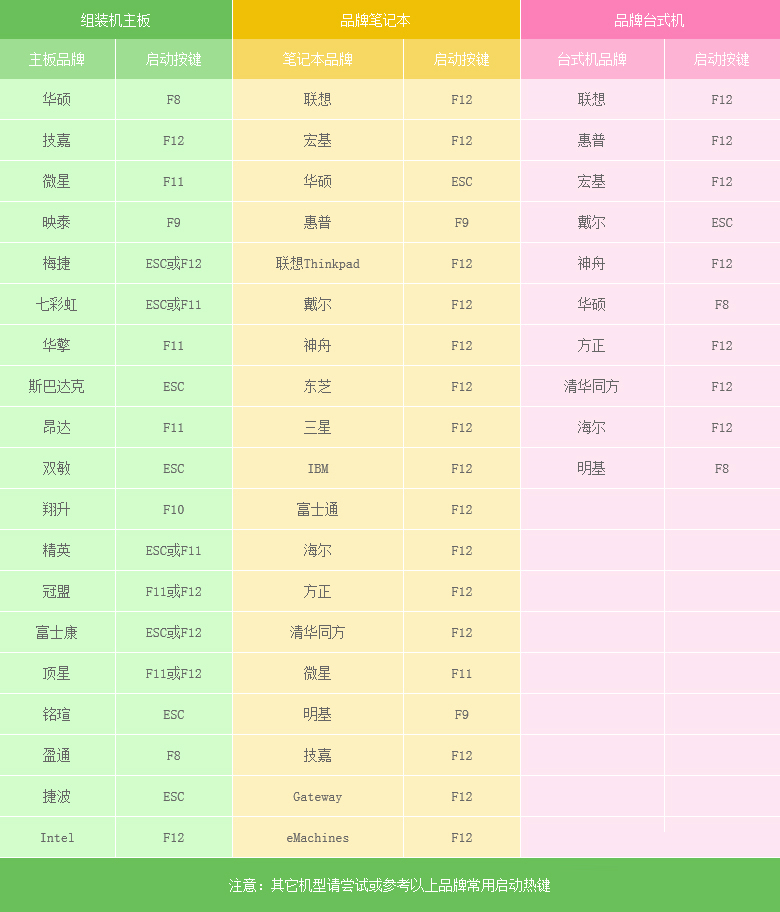
操作前提:必須先將已經用好吧啦網裝機大師制作好U盤啟動盤的U盤插入電腦主機USB接口,然后重啟電腦。
當我們經過相應的主板品牌快捷鍵進入“快速引導菜單”后我們會看到如下三種較為常見的菜單界面之一:
注意:通過鍵盤的上(↑)下(↓)按鍵選擇好相應的菜單項后,直接回車即可進入。
(三)在好吧啦網裝機大師PE工具中裝WinXP系統(tǒng)
1、當我們利用快捷鍵進入好吧啦網裝機大師主頁面后,按上下↑↓方向鍵選擇到【01】啟動Windows 10 PE x64(網絡版),然后按下回車進入好吧啦網裝機大師主頁面。
2、進入工具主頁面后,該工具會自行運行【一鍵重裝系統(tǒng)】軟件,并且自動識別U盤啟動盤的ISO鏡像文件中WinXP.gho文件。(未自動運行及識別的用戶需要手動操作)。
3、選擇我們的系統(tǒng)安裝盤,默認選擇C盤。注意:請確保你的系統(tǒng)盤安裝盤,以防安裝位置錯誤導致其他盤數據丟失。
4、選擇完畢后,點擊下一步,軟件將會自動進行系統(tǒng)還原。
5、等待系統(tǒng)還原完畢后,拔出U盤工具,重啟電腦系統(tǒng),電腦就會自動安裝電腦系統(tǒng)了!
以上就是怎么使用U盤裝WinXP的教程了,希望對你有所幫助。

 網公網安備
網公網安備